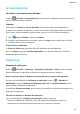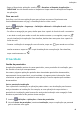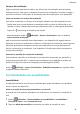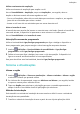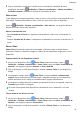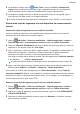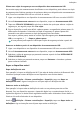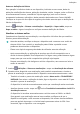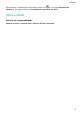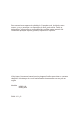MatePad T8 User Guide-(KOB2_L09&KOB2_W09,EMUI10.1_01,PT-PT)
Table Of Contents
- Guia do Utilizador
- Conteúdo
- Essenciais
- Gestos básicos
- Navegação do sistema
- Phone Clone
- Bloquear e desbloquear o ecrã
- Fique a conhecer o ecrã inicial
- Ícones de notificação e estado
- Interruptores de atalhos
- Widgets do ecrã inicial
- Definir o papel de parede
- Capturas de ecrã e Gravação do ecrã
- Ver e apagar notificações
- Ajustar as definições de som
- Introduzir texto
- Modo de ecrã dividido e Janela flutuante
- Ligar e desligar ou reiniciar o dispositivo
- Carregamento
- Funcionalidades inteligentes
- Câmara e galeria
- Aplicações
- Aplicações
- Calendário
- Relógio
- Bloco de notas
- Gravador
- Calculadora
- Aceder rapidamente a funcionalidades de aplicações utilizadas com frequência
- Gestor do Tablet
- Phone Clone
- Definições
- Wi-Fi
- Bluetooth
- Mais ligações
- Ecrã inicial e Papel de parede
- Ecrã e brilho
- Sons e vibração
- Notificações
- Biometria e desbloqueio de ecrã
- Aplicações
- Bateria
- Armazenamento
- Segurança
- Privacidade
- Funcionalidades de acessibilidade
- Sistema e Atualizações
- Sobre o tablet
3 No dispositivo antigo, abra as Phone Clone e toque em Este é o telemóvel de
origem. Siga as instruções no ecrã para ligar o dispositivo antigo ao novo dispositivo
através da leitura de um código ou estabelecendo a ligação manualmente.
4 No dispositivo antigo, selecione os dados que pretende clonar e, em seguida, siga as
instruções no ecrã para concluir a clonagem de dados.
O Phone Clone apenas está disponível em dispositivos com o iOS 8.0 ou mais recente.
Efetuar uma cópia de segurança com um dispositivo de armazenamento
externo
Efetuar uma cópia de segurança com um cartão de memória
Insira um cartão de memória no seu dispositivo para que possa efetuar uma cópia de
segurança dos seus dados para os manter seguros.
1 Aceda a Denições > Sistema e atualizações > Cópia de segurança e restauro >
Cópia de segurança > Armazenamento externo e toque em Cartão de memória.
2 Toque em CÓPIA DE SEGURANÇA, selecione os dados dos quais quer efetuar a cópia de
segurança e, em seguida, toque em Criar cópia.
3 Siga as instruções no ecrã para denir a palavra-passe e a sugestão de palavra-passe. Os
dados serão encriptados e colocados em cópia de segurança. A palavra-passe será
necessária caso queira restaurar a cópia de segurança dos seus dados.
Para repor a palavra-passe, aceda ao ecrã da cópia de segurança do Cartão de memória
e, em seguida, a > Repor a palavra-passe.
A nova palavra-passe apenas é válida para cópias de segurança criadas a partir daí.
4 Após a cópia de segurança estar concluída, pode localizar a sua cópia de segurança de
dados na pasta Huawei em Ficheiros > Categorias > Cartão de memória.
Pode aceder ao ecrã da cópia de segurança dos Cartão de memória e ativar Cópia de
segurança automática. Depois, o seu dispositivo irá efetuar automaticamente uma cópia de
segurança dos dados a cada sete dias, quando estiver a ser carregado, o ecrã desligado e o
nível da bateria estiver a, pelo menos, 75%.
Restaurar a sua cópia de segurança a partir de um cartão de memória
1 Aceda a Denições > Sistema e atualizações > Cópia de segurança e restauro >
Cópia de segurança > Armazenamento externo e toque em Cartão de memória.
2 Selecione a cópia de segurança que pretende restaurar a partir da lista RESTAURAR DE
CÓPIA DE SEGURANÇA.
3 Selecione os dados que pretende restaurar, toque em Restaurar e introduza a palavra-
passe conforme indicado.
Denições
48